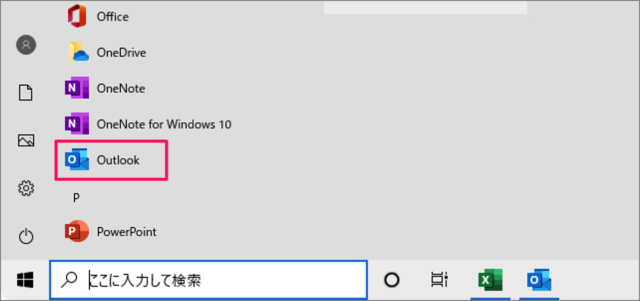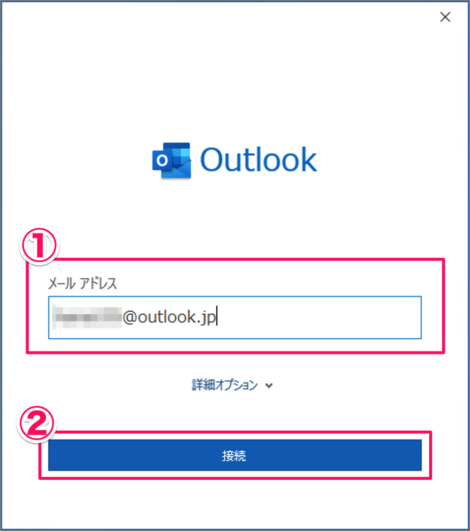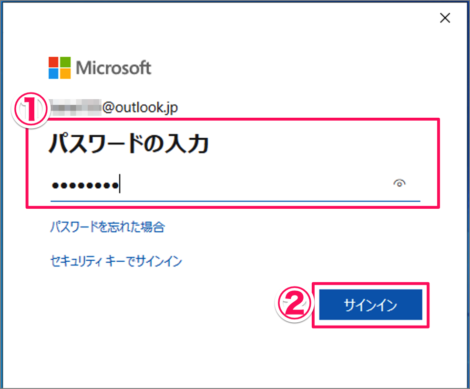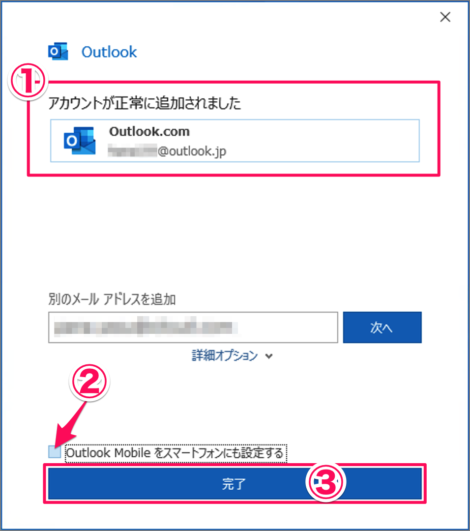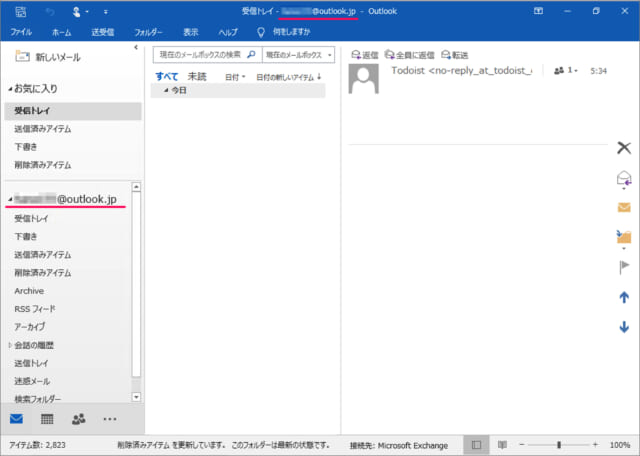Outlook - メールアドレスの追加(初期設定)
Outlookを初めて起動すると、初期設定(メールアドレスを追加)が表示されるので、ここではその操作方法をみていきます。
メールアドレスを持っていない方はこちらを参考に「Outlook」「Gmail」…などのメールアドレスを作成しましょう。
Outlook メールアドレスの新規登録(作成) Gmail(Google)アカウントを新規に作成
※ ここでは例として「Outlook」メールアドレスを追加していきます。
Outlookの起動
スタートメニューから「Outlook」を起動します。
メールアドレスの追加
①「メールアドレス」を入力し、②「接続」をクリックします。
認証(パスワード入力)
①「パスワード」を入力し、②「サインイン」をクリックします。 ①アカウントが追加されました。②「Outlook Mobile…」のチェックをはずし、③「完了」をクリックします。 これで初期設定(メールアドレスの追加)は完了です。
Outlookの使い方や設定
Outlook の使い方や設定はこちらをご覧ください。
Outlook メールアドレス の使い方と設定